对我来说,静态博客的图片管理需要满足以下几个需求:
- 方便引用,插入图片时怎么简单怎么来;
- 方便备份,图片最好存在多处,防止图片丢失;
- 方便管理,可以用程序自动上传到多个地方;
- 保证速度,图片最好有CDN,加载不要太慢。
文件组织#
我的网站使用的生成器是hugo。为了方便地引用,保存图片,我现在采用如下的文件组织形式:
$ tree ./content/flight-rules -n
./content/flight-rules
├── hugo如何不用shortcode定制图片对应的HTML
│ └── index.md
├── _index.md
├── Windows如何获取连接过的WiFi的密码
│ └── index.md
├── 使用pandoc+katex为HUGO添加latex支持
│ └── index.md
└── 如何交换ctrl与caps lock键
├── editcode.png
├── index.md
└── regedit.png
5 directories, 8 files图片被存储在markdown文件所在的文件夹中。方便管理。同时,在git仓库中存一份图片可以当作图片的备份,以防特殊情况下图床上的图片丢失。
引用图片#
引用图片时使用的路径要方便之后按照一定的规则替换路径。我将Markdown文件和图片放在同一个文件夹中,引用图片时直接用图片文件名即可。
我写文章时,引用图片的流程是:
- 右键复制图片,或者调用快捷键截图(一般是用QQ截图)。截图不需要保存,然后点选等等复杂的流程,只需要截图,图片保存到剪贴板就可以了。
- 在
VSCode中Ctrl+Alt+V,会粘贴图片到Markdown文件所在的文件夹中。插件会顺便在Markdown文件中按Markdown语法插入图片。这项功能由Markdown Paste插件提供。
这时,无论是本地预览Markdown,还是生成网站预览,图片都能被正确的显示了。
我截图并引用一张图片的全流程:
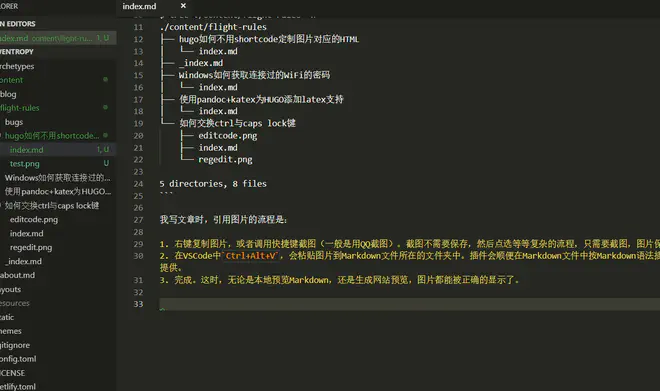
看起来还是比较方便的。目前面临的最大的问题是:我老忘记Ctrl+Alt+V这个快捷键。
另外,著名的Markdown编辑器
Typora也支持插入图片时自动将图片复制到当前文件夹,可以直接Ctrl+V插入、复制图片。
如果不喜欢用VScode写Markdown文件,可以用Typora。
图片访问加速#
由于Markdown中的图片路径是相对路径形式,访问网站时图片从静态网站托管商那里获取,常用的Github Pages和Netlify在国内的速度都不行,能不能把图片上传到图床中,并把HTML中图片的链接替换为图床链接呢?完全可以!
上传图片到图床#
原始图片和markdown文件存放在一起,会被一起推送到github的仓库中。如果懒得花钱用腾讯,阿里,七牛的对象存储+CDN搭建图床,可以直接用免费的jsDelivr,据说在国内有节点,速度还很快。因为我是腾讯云的老用户,有腾讯云对象存储和CDN永久免费的10G额度,不用白不用,我的图床是腾讯云的COS+CDN。
jsDelivr只需要你将图片push到GitHub仓库中,就可以直接用它的CDN访问仓库中的图片。具体规则如下:
一张图片在github仓库(budui/wrong.wang)中路径为content/blog/175天/浙大鸡.png,那么可以直接用
https://cdn.jsdelivr.net/gh/budui/wrong.wang/content/blog/175天/浙大鸡.png来访问它。非常方便。
如果是腾讯云的COS图床或者其它类似的对象存储服务,需要利用Github Action在每次Push时把图片自动上传到COS,幸运的是腾讯云官方提供了coscmd作为命令行上传工具,因此Github Action的 配置文件非常好写。最简单的思路是先安装coscmd,再用coscmd一行命令upload就完事~。因为除了用CDN做图床,本站的CSS,JS等相关文件也通过CDN访问,我的配置文件还加入了用hugo生成网站这一步,接着将整个网站中能用CDN加速的内容全部上传。关键的上传命令就下面这一行:
coscmd upload -rs --delete -f --ignore "*.html,*.xml" -H "{'Cache-Control':'public, max-age=7776000'}" ./public/ /这样本站中图片链接的形式如下https://<CDN地址>/blog/20190315-175天/浙大鸡.png
替换图片src#
在替换src时,需要首先拼接出图片的链接。图片链接由CDN部分的路径+图片所在文件夹+图片文件名构成。其中图片所在文件夹有两种路径形式,一种是Hugo生成前的路径,即和markdown文件放在一起的图片的文件夹路径,一般都是/content/开头;另一种是和html文件放在一起的图片文件夹路径,是hugo生成网站后产生的。这两种路径在Hugo中分别对应.Page.File.Dir和.Page.RelPermalink。显然,前文所示的jsDelivr路径就是由jsDelivr BaseURL+.Page.File.Dir+图片名构成,COS图床的图片链接就是<CDN地址>+.Page.RelPermalink+图片名。
在Hugo0.62之前,如果要替换图片src,需要用hugo提供的正则替换功能,用正则替换掉原本的img标签。可用,但不是那么方便。在0.62版以后,Hugo引入了 Markdown Render Hooks功能,可以自己编写渲染图片和链接的逻辑,非常方便。
本站之前使用的,现在已经过时的,靠正则替换src的方案
Hugo处理Markdown后得到的图片tag输出一定是<img src="test.jpg" alt="test" >这样的形式,我们可以用正则提取出src和alt甚至title部分(如果有的话),然后重新组织生成的<img>tag。Hugo中,正则替换的函数是
replaceRE。
几乎所有的hugo主题,导入由Markdown文件转换得到的HTML内容的代码是layouts/_default/single.html中{{ .Content }}。
把{{ .Content }}替换为以下代码:
{{ if .Site.Params.CDN.enable }}
{{ $reAltIn := "<img src=\"([^\"/]+)\" alt=\"([^\"]+)\" />" }}
{{ \(reAltOut := (printf "<img src=\"%s%s\)1\" alt=\"$2\">" .Site.Params.CDN.Host .Dir )}}
{{ \(altContent := .Content | replaceRE \)reAltIn $reAltOut | safeHTML }}
{{ $reAltTitleIn := "<img src=\"([^\"/]+)\" alt=\"([^\"]+)\" title=\"([^\"]+)\" />" }}
{{ \(reAltTitleOut := (printf "<img src=\"%s%s\)1\" alt=\"\(2\" title=\"\)3\">" .Site.Params.CDN.Host .Dir )}}
{{ \(finalContent := \)altContent | replaceRE \(reAltTitleIn \)reAltTitleOut | safeHTML }}
{{ $finalContent }}
{{ else }}
{{ .Content }}
{{ end }}然后在config.toml中加入相应的参数内容:
[params.CDN]
enable = true
# Host must end with `/`
Host = "https://lowentropy.jinxiapu.cn/img/"图片的src就由test.jpg被替换为https://lowentropy.jinxiapu.cn/img/{{ .Dir }}/test.jpg,这里的{{ .Dir }}是Markdown文件相对于content文件夹的地址。可以按照自己的喜好更改。
现在,直接新建layouts/_default/_markup/render-image.html,并写入如下内容即可:
{{- $img_destination := .Destination }}
{{ if (and .Page.Site.Params.CDN.enable (not .Page.Site.IsServer)) }}
{{ $img_destination = (print .Page.Site.Params.CDN.HOST (path.Join .Page.RelPermalink .Destination)) }}
{{ end }}
<img class="mx-auto" alt="{{ \(.Text }}" src="{{ \)img_destination | safeURL }}" />在配置文件config.toml中新建一项:
[params.CDN]
enable = true
# Host must NOT end with `/`
Host = "https://wrong-wang-1251968348.file.myqcloud.com"非常方便。详细的方案可以参考我的 博客仓库,主要看文件 render-image.html和 Github Action。